Jak podłączyć klawiaturę bezprzewodową do komputera
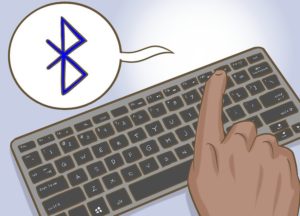 Obecnie na rynku dostępna jest ogromna ilość różnorodnych urządzeń do komputera – słuchawek, klawiatur czy myszek. Szczególnie rozpowszechnione stały się modele bezprzewodowe i nie jest to zaskakujące, ponieważ brak niepotrzebnych kabli pozwala nie tylko uniknąć problemów związanych z ich uszkodzeniami mechanicznymi, ale także być bardziej mobilnym podczas korzystania z urządzenia. Ale jak takie klawiatury się łączą? Jakie trudności mogą pojawić się podczas nawiązania połączenia i co będzie do tego potrzebne? O tym wszystkim dowiesz się z tego artykułu.
Obecnie na rynku dostępna jest ogromna ilość różnorodnych urządzeń do komputera – słuchawek, klawiatur czy myszek. Szczególnie rozpowszechnione stały się modele bezprzewodowe i nie jest to zaskakujące, ponieważ brak niepotrzebnych kabli pozwala nie tylko uniknąć problemów związanych z ich uszkodzeniami mechanicznymi, ale także być bardziej mobilnym podczas korzystania z urządzenia. Ale jak takie klawiatury się łączą? Jakie trudności mogą pojawić się podczas nawiązania połączenia i co będzie do tego potrzebne? O tym wszystkim dowiesz się z tego artykułu.
Treść artykułu
Jak podłączyć klawiaturę bezprzewodową do komputera
W procesie łączenia nie ma nic skomplikowanego - nie wymaga to specjalnych umiejętności ani głębokiej wiedzy z zakresu technologii, więc nawet początkujący poradzi sobie z zadaniem. Ważne jest, aby zrozumieć zasadę połączenia, a także wcześniej przeczytać o możliwych trudnościach, jakie czasami napotykają niedoświadczeni użytkownicy. Wiedząc, jak rozwiązać ten czy inny problem, możesz łatwo podłączyć zupełnie nową klawiaturę bezprzewodową do komputera.
WAŻNY. Prosimy zwrócić także uwagę na to, co dokładnie znajduje się w zestawie z zakupionym urządzeniem.Musisz mieć dysk ze sterownikami, a także specjalny adapter, za pomocą którego podłączysz klawiaturę, jeśli nie masz funkcji Bluetooth lub z jakiegoś powodu nie działa ona poprawnie.
Klawiatury bezprzewodowej może towarzyszyć również mysz. Zwróć także uwagę na model klawiatury. Przydałoby się poczytać w Internecie o zasadzie działania takich urządzeń i o tym, jak obecnie możemy sobie poradzić bez przewodów – w ten sposób można szybko zidentyfikować problem, jeśli coś nagle pójdzie nie tak.
 Przed instalacją należy włożyć istniejący dysk i najpierw zainstalować niezbędne sterowniki. Bez nich klawiatura raczej nie będzie działać. Jeżeli dysku nie ma w zestawie lub go zgubiłeś, nie ma się czym martwić – wszystkie potrzebne pliki bez problemu znajdziesz na oficjalnej stronie producenta. Należy pamiętać, że sterowniki do różnych modeli komputerów, a także wersji systemów operacyjnych mogą się znacznie różnić, dlatego warto wybrać dokładnie to, co Ci odpowiada.
Przed instalacją należy włożyć istniejący dysk i najpierw zainstalować niezbędne sterowniki. Bez nich klawiatura raczej nie będzie działać. Jeżeli dysku nie ma w zestawie lub go zgubiłeś, nie ma się czym martwić – wszystkie potrzebne pliki bez problemu znajdziesz na oficjalnej stronie producenta. Należy pamiętać, że sterowniki do różnych modeli komputerów, a także wersji systemów operacyjnych mogą się znacznie różnić, dlatego warto wybrać dokładnie to, co Ci odpowiada.
Po instalacji możesz przystąpić do podłączania klawiatury. Aby to zrobić, musisz otworzyć aplikację Bluetooth, która jest dostępna na prawie każdym modelu komputera lub laptopa ostatniej dekady.
WAŻNY. W ten sam sposób możesz podłączyć urządzenie do innego urządzenia, na przykład telewizora. To znacznie uprości i przyspieszy proces korzystania ze Smat TV lub innych przydatnych funkcji.
- Po włączeniu Bluetooth w komputerze włącz klawiaturę.
- Następnie znajdź na nim specjalny przycisk, obok przycisku pojawi się podobna ikona, która służy do wskazania Bluetooth. Kliknij przycisk. Następnie rozpocznie się wyszukiwanie dostępnych urządzeń na komputerze.W niektórych przypadkach należy je uruchomić ręcznie, klikając przycisk „Rozpocznij wyszukiwanie”.
- Znajdź swoją klawiaturę na liście, która się otworzy. W większości przypadków nazwa urządzenia pochodzi od producenta i modelu.
- Kliknij przycisk „Parowanie”. Następnie połączenie zostanie nawiązane i będzie można bezpiecznie rozpocząć korzystanie z klawiatury.
Jak podłączyć klawiaturę Bluetooth do komputera bez odbiornika
Co jednak zrobić, jeśli komputer nie ma specjalnego odbiornika Bluetooth? Jak nawiązać połączenie w tym przypadku. Nie spiesz się, aby się zdenerwować i pomyśleć, że dokonałeś nietrafionego zakupu. Urządzenie można podłączyć w inny sposób, o którym już wspomniano powyżej. Aby to zrobić, będziesz potrzebować specjalnego adaptera dołączonego do klawiatury.
Zasada jego działania jest identyczna jak w przypadku systemu Bluetooth. Innymi słowy, możemy powiedzieć, że wykonuje swoją funkcję na komputerze w przypadku braku takiego narzędzia.
Proces łączenia zajmie bardzo mało czasu, a liczba czynności, które należy wykonać, jest minimalna.
- Pierwszym krokiem jest zainstalowanie w ten sam sposób wszystkich niezbędnych sterowników, korzystając z dysku lub oficjalnej strony producenta.
 Następnie włóż baterie do nowej klawiatury – źródło zasilania ma bezpośredni wpływ na jej działanie.
Następnie włóż baterie do nowej klawiatury – źródło zasilania ma bezpośredni wpływ na jej działanie.- Następnie włóż adapter do wymaganego portu - w większości przypadków jest to uniwersalne wejście USB, którego nazwa mówi sama za siebie - pierwsze słowo w skrócie tłumaczy się jako „uniwersalne”.
- W niektórych modelach adapter posiada diodę LED, która ułatwia połączenie - jeśli połączenie zostanie pomyślnie nawiązane, dioda zacznie migać w tym czy innym kolorze. Zwykle jest niebieski lub czerwony, czasami zielony lub żółty.
- Następnie włącz klawiaturę.W tym celu należy przesunąć przycisk bliżej napisu „On”.
Teraz sprawdź, czy urządzenie zacznie działać. Jeśli wszystko jest w porządku, możesz zacząć z niego korzystać.
Możliwe trudności przy łączeniu
Podczas procesu łączenia mogą pojawić się pewne trudności. Na przykład komputer nie zobaczy klawiatury.
Jedną z przyczyn takiego stanu rzeczy są nieprawidłowe sterowniki. Mogą być nieaktualne lub wybrane nieprawidłowo. Sprawdź także ustawienia systemu Windows. W Panelu sterowania znajdziesz wiele różnych parametrów, które sprawią, że korzystanie z urządzenia będzie wygodniejsze.
 Jeśli coś nie działa, spróbuj także wejść do BIOS-u. Aby to zrobić, musisz kilkakrotnie nacisnąć ten lub inny przycisk - jest on inny dla każdego modelu komputera, ale łatwo go znaleźć w Internecie lub w instrukcji urządzenia. Należy jednak pamiętać, że starsze płyty główne mogą nie współpracować z nowoczesnymi klawiaturami bezprzewodowymi. W takim przypadku będziesz musiał wrócić do tradycyjnej metody połączenia za pośrednictwem specjalnego portu.
Jeśli coś nie działa, spróbuj także wejść do BIOS-u. Aby to zrobić, musisz kilkakrotnie nacisnąć ten lub inny przycisk - jest on inny dla każdego modelu komputera, ale łatwo go znaleźć w Internecie lub w instrukcji urządzenia. Należy jednak pamiętać, że starsze płyty główne mogą nie współpracować z nowoczesnymi klawiaturami bezprzewodowymi. W takim przypadku będziesz musiał wrócić do tradycyjnej metody połączenia za pośrednictwem specjalnego portu.
Teraz wiesz, jak prawidłowo podłączyć klawiaturę bezprzewodową do komputera, a nawet laptopa, jeśli wbudowana Ci nie odpowiada. Nawiązanie połączenia zajmie zaledwie kilka minut, a pozytywny wynik gwarantowany już po pierwszym użyciu. Będziesz ubezpieczony od wszelkich problemów związanych z pękaniem drutu, przetarciem i tym podobnymi rzeczami, a także będziesz mógł zainstalować klawiaturę tam, gdzie jest Ci najwygodniej, nie martwiąc się, że może nie wystarczyć kabla.





